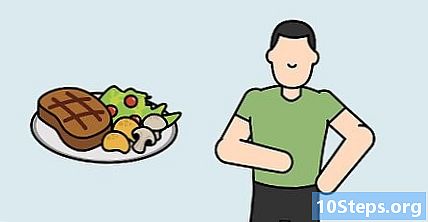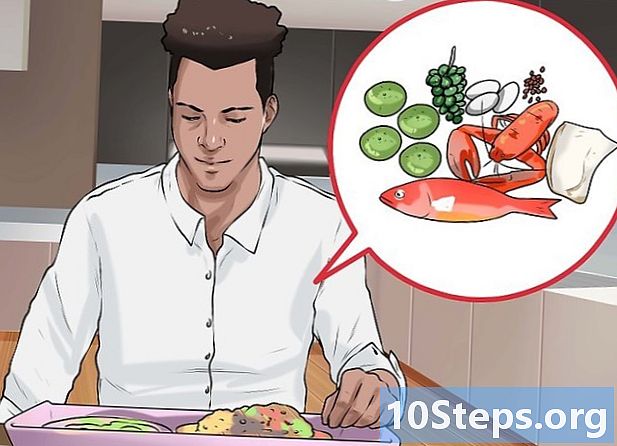Inhoud
Met de Galaxy Tablets van Samsung kunt u eenvoudig documenten afdrukken die op uw apparaat zijn opgeslagen door verbinding te maken met een printer via Bluetooth of Wi-Fi, afhankelijk van het type apparaat. Het proces is eenvoudig en kan in een paar minuten worden uitgevoerd.
Stappen
Methode 1 van 2: een Wi-Fi-printer gebruiken
Schakel het apparaat in door op de "Power" -knop te drukken; het zou na een paar seconden klaar moeten zijn. Activeer daarna de Wi-Fi-functie van de printer door op de knop "Draadloos" te drukken.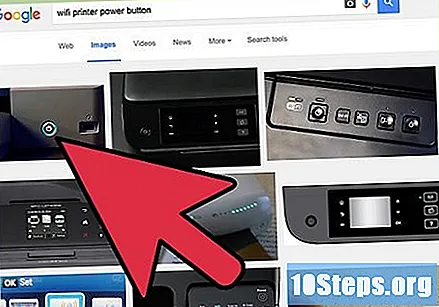
- De locatie van deze knop is afhankelijk van het model en de versie van de printer. Lees de gebruikershandleiding als u niet zeker weet waar deze zich bevindt.

Open de "Instellingen" -app op de tablet door op het tandwielpictogram op het startscherm of in de app-lade te tikken.
Schakel Wi-Fi-verbinding in op de tablet. Tik op "Wi-Fi en netwerkverbinding" in de "Instellingen" -app en selecteer "Wi-Fi" om het op uw apparaat in te schakelen.

Maak verbinding met de printer. Er wordt een lijst met alle draadloze netwerken en apparaten weergegeven; raak de draadloze printer aan om de verbinding te maken. Als er een wachtwoord nodig is om het te gebruiken, wordt het woord 'Secure' weergegeven onder de naam van de printer; anders staat er "Open".- Voer indien nodig het wachtwoord in en tik op "Verbinden". Nadat de tablet verbinding heeft gemaakt met de printer, verschijnt het woord "Connected" onder de apparaatnaam.
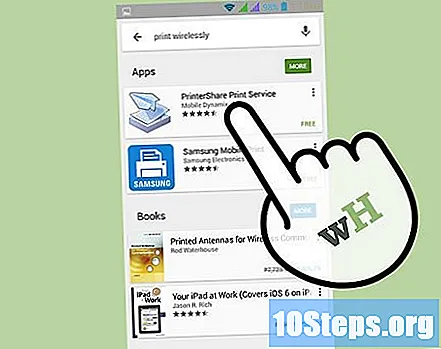
Installeer een app waarmee u draadloos kunt afdrukken. Open de Play Store en zoek naar "wireless printing"; Er worden verschillende alternatieven getoond, maar de meeste komen overeen met het merk van de printer (onder andere HP, Epson, Canon). Kies een applicatie die meerdere merken ondersteunt, zoals "PrintHand Mobile Print" of "PrinterShare", en installeer deze.
Open de geïnstalleerde app, die een snelkoppeling op het startscherm heeft of beschikbaar is in de app-lade.
- U maakt kennis met de functies van de toepassing en krijgt vervolgens een lijst met toepassingen te zien waarmee u het bestand kunt afdrukken, zoals Bestandsbeheer, Galerij, Webpagina's en Berichten.
Raak de optie aan die overeenkomt met de tablet-app die moet worden afgedrukt. Bijvoorbeeld: als u de foto's op de filmrol wilt afdrukken, selecteert u "Galerij".
Kies het bestand dat u wilt afdrukken door door de items (of foto's in dit voorbeeld) te bladeren en op te tikken om er een te kiezen.
Druk het bestand af door "Afdrukken" aan te raken en er verschijnt een bericht met de tekst "Printer nu instellen?”(Printer nu configureren?); Raak "OK" en vervolgens "Wi-Fi-printers in de buurt" aan om de app te laten zoeken naar de printer die is aangesloten.
- Selecteer de printernaam na detectie door de app; een nieuw menu zal verschijnen. Raak "OK" aan en wanneer u wordt gevraagd of u zeker weet dat u wilt afdrukken, selecteert u "Ja". Het bestand of de foto wordt naar het apparaat gestuurd om de indruk te maken.
Methode 2 van 2: een Bluetooth-printer gebruiken
Schakel Bluetooth-verbinding op de tablet in. Open de "Instellingen" app en tik op "Bluetooth" in de opties; selecteer opnieuw "Bluetooth" in dit menu om het te activeren.
Het apparaat moet zichtbaar zijn voor de printer. Tik in hetzelfde Bluetooth-menu op "Apparaat zichtbaar maken" zodat andere apparaten met een Bluetooth-verbinding de tablet kunnen vinden.
Zet de printer aan door op de "Power" -knop te drukken; het kan een paar seconden duren om klaar te zijn. Activeer vervolgens de Bluetooth-verbinding door op de bijbehorende knop te drukken.
- De locatie van haar Bluetooth-knop is afhankelijk van het merk en model; raadpleeg uw gebruikershandleiding als u niet weet waar deze zich bevindt.
Tik op 'Zoeken naar nieuwe apparaten' op het tabletscherm om Bluetooth-apparaten in de buurt te vinden.
- Maak verbinding met de printer. Raak haar naam aan wanneer deze verschijnt en vervolgens "Verbinden"; het venster Bluetooth-koppelingsverzoek verschijnt, waarin u wordt gevraagd de pincode of het wachtwoord van de printer in te voeren. Raadpleeg de gebruikershandleiding van het apparaat om de code te vinden, voer deze in en tik op "OK".
Nu moet u een toepassing op de tablet downloaden om af te drukken; er zijn verschillende opties, zoals onder andere "PrintHand Mobile Print", "Print Share". Download er een uit de Play Store.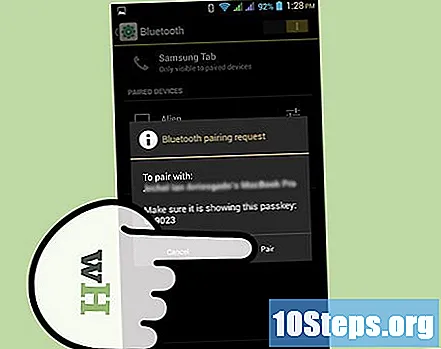
Installeer de applicatie om draadloos af te drukken door de Play Store te openen. Zoek naar "draadloos afdrukken"; er verschijnen verschillende opties, maar de meeste komen overeen met het merk van de printer (onder andere HP, Epson, Canon). Kies een applicatie die meerdere merken ondersteunt, zoals "PrintHand Mobile Print" of "PrinterShare".
Open de gedownloade applicatie; er verschijnt een snelkoppelingspictogram op het startscherm en in de app-lade.
- De functies van de app worden gedemonstreerd en vervolgens wordt een lijst met toepassingen weergegeven die kunnen worden gebruikt om af te drukken (Bestandsbeheer, webpagina's, galerij, berichten en andere).
Selecteer waar het bestand dat u wilt afdrukken zich bevindt. Bijvoorbeeld: als je een foto uit de filmrol wilt printen, kies dan voor "Galerij".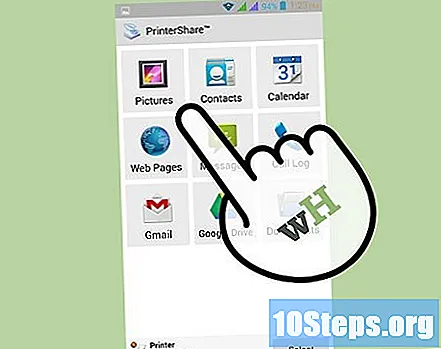
Kies het item (of de foto in dat geval) dat u wilt afdrukken. Blader door ze en tik op een bestand.
Druk het bestand af door "Afdrukken" aan te raken; het bericht "Printer nu instellen?”(Printer nu configureren?) Wordt weergegeven. Kies "OK" en tik op "Bluetooth-printers in de buurt" om naar de gewenste printer te zoeken.
- Raak de naam van de printer aan nadat deze door de toepassing is gevonden. Er wordt een nieuw menu weergegeven; selecteer "OK", en wanneer u wordt gevraagd of u wilt afdrukken, raakt u "Ja" aan. De app stuurt het bestand of de foto naar het apparaat, dat het afdrukken zal uitvoeren.